Häufig gestellte Frage (FAQ)
Warum sind im Ausgabe-Raster des Werkzeugs "Kriging" die Werte für das Maximum und Minimum von Klassengrenzen nicht mit den Eingabe-Punkt-Feature-Werten identisch?
Antwort
Im Ausgabe-Raster des Werkzeugs Kriging sind die Werte für das Maximum und Minimum von Klassengrenzen aus den folgenden Gründen nicht mit den Eingabe-Punkt-Feature-Werten identisch:
- Raster-Zellen sind wahrscheinlich nicht an Maximum- und Minimum-Referenzpunkten zentriert. In der folgenden Abbildung liegt zum Beispiel das Maximum der Eingabedaten bei 275, während der Mittelpunkt der Ausgabe-Raster-Zelle, die den Referenzpunkt enthält, bei 266 liegt.
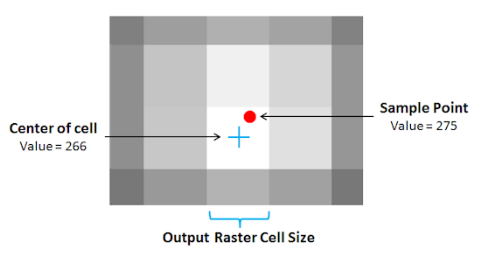
- Die Werte und Gewichtungen umgebender Punkte wirken sich auf einen Punkt mit einem Extremwert aus. Der Glättungsalgorithmus bewirkt bei einer Zelle mit einem Eingabepunktwert von 30 (relativ hoher Wert), dass die Ausgabe einen niedrigeren Wert für den Mittelpunkt der Zelle im Bereich von 20 - 25 enthält, wenn die Werte der Eingabepunkte im Bereich von 15 - 20 (relativ niedriger Wert) liegen.
- In bestimmten Fällen berücksichtigt der vorhergesagte Ausgabewert nicht alle bereitgestellten Datenpunkte (außerhalb des Suchradius), während in anderen Fällen die Datenpunkte nicht ausreichen, um den wahrscheinlichsten Ausgabewert zu erstellen.
- Die Klassengrenzenwerte, die das Werkzeug Kriging zurückgibt, hängen von den im Werkzeug angegebenen Feldern ab. Wenn Erweiterte Parameter und optionale Felder (Ausgabe-Zellengröße und Suchradius) angegeben werden, werden die Ergebnisse genauer. Allerdings kann der vorhergesagte Ausgabewert von den Eingabedaten abweichen, da jede Einstellung für andere Formeln und Voraussetzungen verwendet wird. Weitere Informationen finden Sie unter ArcMap-Hilfe: Funktionsweise des Werkzeugs "Kriging".
- Wenn andere Methoden der Interpolation ausgewählt und Parameter angegeben werden, werden möglicherweise andere Ausgabewerte zurückgegeben. Wenn das Werkzeug Kriging nicht die gewünschte oder erwartete Ausgabe aus den Eingabedaten erstellt, dann sollten Sie andere Interpolationsmethoden verwenden. Einen Vergleich der Interpolationsmethoden in der Toolbox Spatial Analyst finden Sie unter ArcMap-Hilfe: Vergleichen von Interpolationsmethoden.
Hinweis: Daneben sind verschiedene Kriging-Modelle und weitere geostatistische Interpolationsmethoden in der Toolbox Geostatistical Analyst verfügbar. Die Toolbox Geostatistical Analyst ergänzt die Toolbox Spatial Analyst. Sie enthält zusätzliche Interpolationsmethoden und weitere Parameteroptionen für unterschiedlichste Ausgabe-Oberflächen. Weitere Informationen finden Sie unter ArcMap help: What is the ArcGIS Geostatistical Analyst extension? und ArcGIS Geostatistical Analyst: Common Questions.Die folgende Abbildung zeigt, dass der maximale und der minimale Z-Wert (Spot_meter) der Eingabe-Punkt-Features in der Attributtabelle 3040 bzw. 2228 betragen. Wenn die Standardeinstellungen des Werkzeugs Kriging (Spatial Analyst) und eine Ausgabe-Zellengröße von 30,54125 verwendet werden, betragen der maximale und der minimale Wert der Kriging-Klassengrenzen 3039,179443 bzw. 2229,18335.
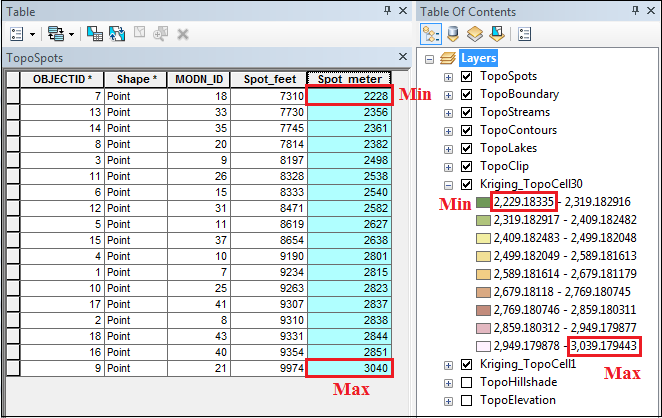
Nachstehend finden Sie nützliche Tipps zum Minimieren der Differenz zwischen den Klassengrenzenwerten in der Ausgabe und den Eingabe-Punkt-Feature-Werten:
Reduzieren der Ausgabe-Zellengröße
- Öffnen Sie in ArcMap das Werkzeug Kriging.
- Geben Sie im Feld Ausgabe-Zellengröße (optional) einen kleinen Wert für die Zellengröße an. Die folgende Abbildung zeigt die Ausgabe-Zellengröße mit dem Wert 1.
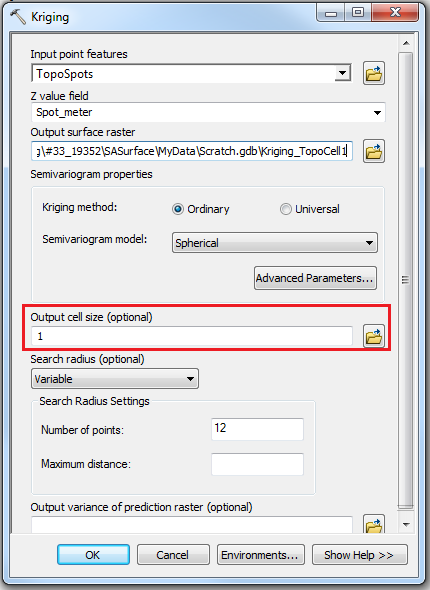
- Führen Sie das Werkzeug aus.
Hinweis: Je geringer die angegebene Zellengröße ist, desto länger dauert die Verarbeitung im Werkzeug Kriging.
Die folgende Abbildung zeigt, dass der maximale und der minimale Wert der Kriging-Klassengrenzen 3039,971436 bzw. 2228,004639 betragen. Bei einer Zellengröße von 1 ist die Differenz zwischen den Klassengrenzenwerten in der Ausgabe und den Eingabe-Punkt-Feature-Werten kleiner als bei einer Zellengröße von 30. Weitere Informationen zur Zellengröße finden Sie im ArcGIS Blog: Choosing an appropriate cell size when interpolating raster data.
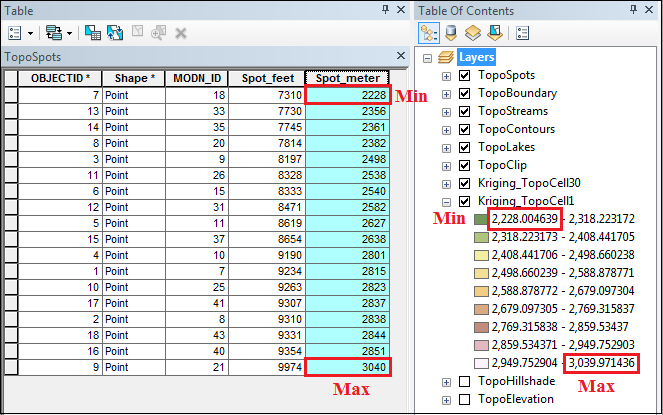
Manuelles Ändern des maximalen Ausgabewertes
- Klicken Sie in ArcMap mit der rechten Maustaste auf den generierten Kriging-Layer im Inhaltsverzeichnis, und wählen Sie Eigenschaften > Symbolisierung aus.
- Wählen Sie im Dialogfeld Layer-Eigenschaften die Registerkarte Symbologie. Klicken Sie auf Klassifizieren.
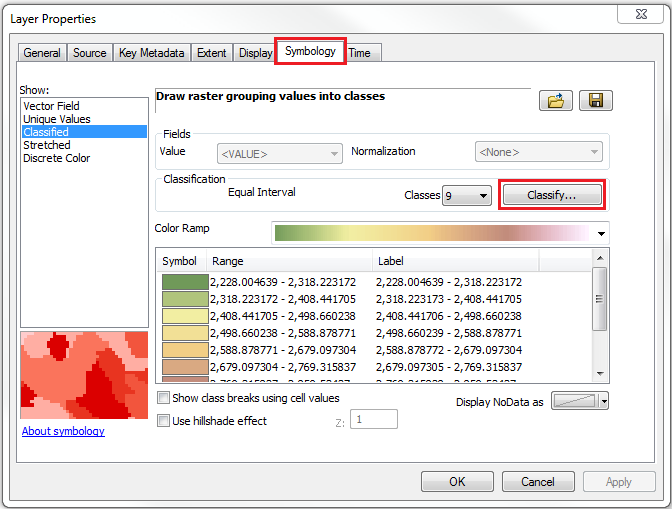
- Navigieren Sie im Dialogfeld Klassifizierung zu Unterbrechungswerte, und ändern Sie manuell den Unterbrechungswert so, dass er mit dem Maximalwert der Eingabedaten übereinstimmt.
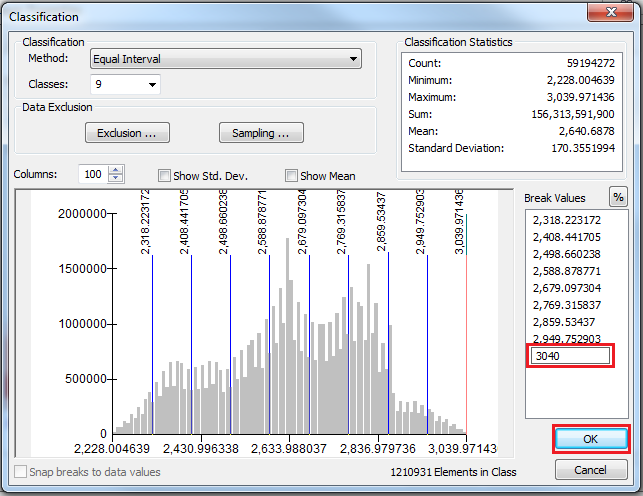
- Klicken Sie auf OK, um beide Fenster zu schließen.
Der maximale Unterbrechungswert stimmt mit dem maximalen Eingabewert von 3040 überein.
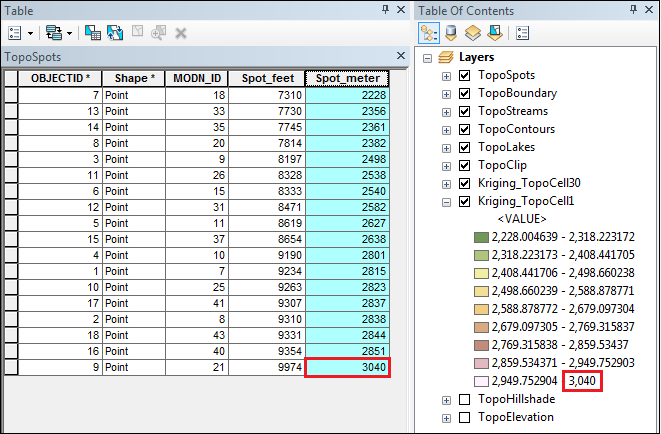
Bei der exakten Interpolation wird ein Wert ermittelt, der mit dem gemessenen Wert an einer Referenzposition identisch ist. Ein Beispiel einer exakten Interpolationsmethode ist IDW. Mit den Standardeinstellungen und einer Ausgabe-Zellengröße von 30,54125 betragen der maximale und der minimale Wert der Klassengrenzen 3039,973877 bzw. 2228,154297. Die folgende Tabelle und die Abbildung zeigen den Vergleich zwischen den Ausgabewerten und Eingabewerten. Mit dem Werkzeug IDW werden Werte für das Maximum und Minimum von Klassengrenzen ermittelt, deren Abweichung geringer ist als beim Werkzeug Kriging mit denselben Standardeinstellungen. Weitere Informationen finden Sie unter ArcMap-Hilfe: Funktionsweise des Werkzeugs "IDW".
| Eingabewerte | Ausgabewerte | ||
| IDW | Kriging | ||
| Maximum | 3040 | 3039.973877 | 3039.179443 |
| Minimum | 2228 | 2228.154297 | 2229.183350 |
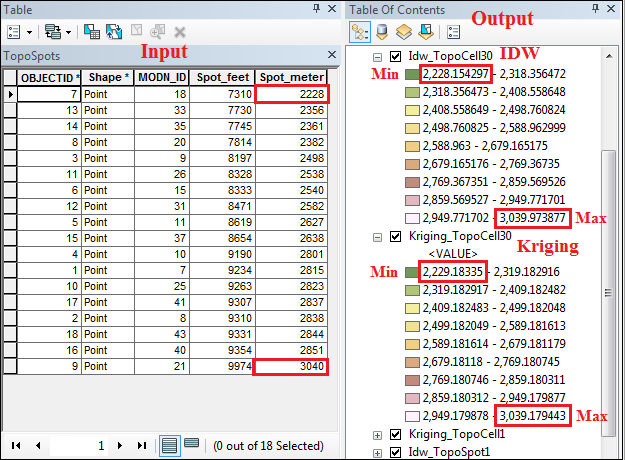
Obwohl bei einer exakten Interpolation alle Referenzpunkte durchlaufen werden, kommt es zu einer Abweichung von den Eingabedaten, da die Ausgabe-Raster-Zellen nicht exakt an Maximum- und Minimum-Referenzpunkten zentriert sind. Dadurch sind die Ausgabe-Raster höher als der Minimalwert und niedriger als der Maximalwert.
Hinweis: Das Werkzeug IDW funktioniert am besten für dichte Referenzpunkte in gleichmäßigem Abstand.
Artikel-ID:000019352
Hilfe von ArcGIS-Expert*innen erhalten
Die Esri Support-App herunterladen